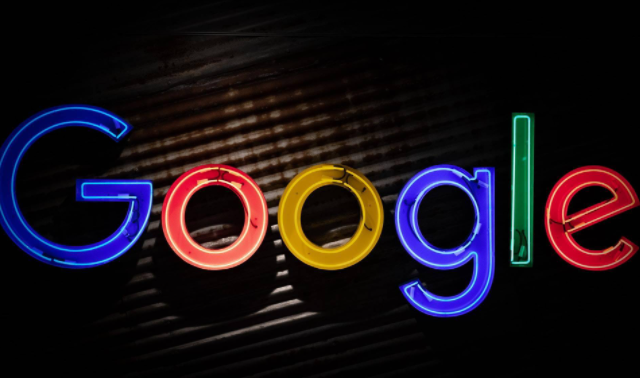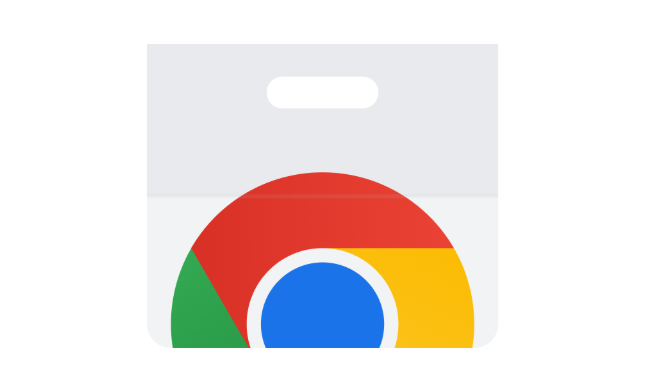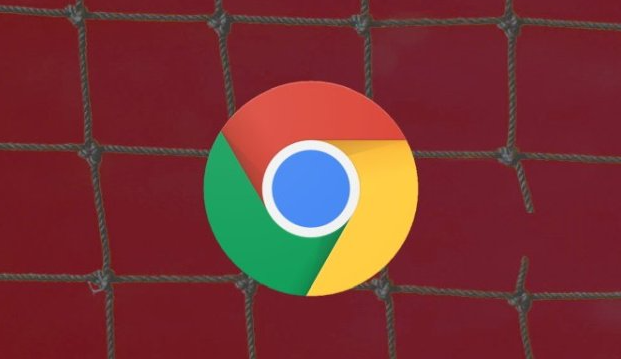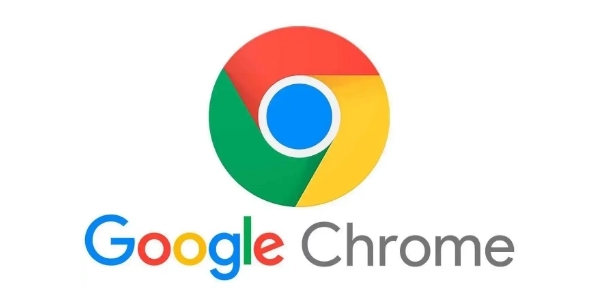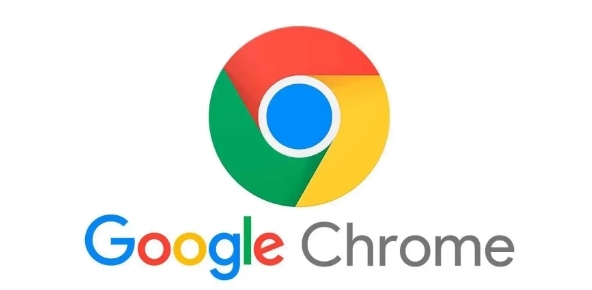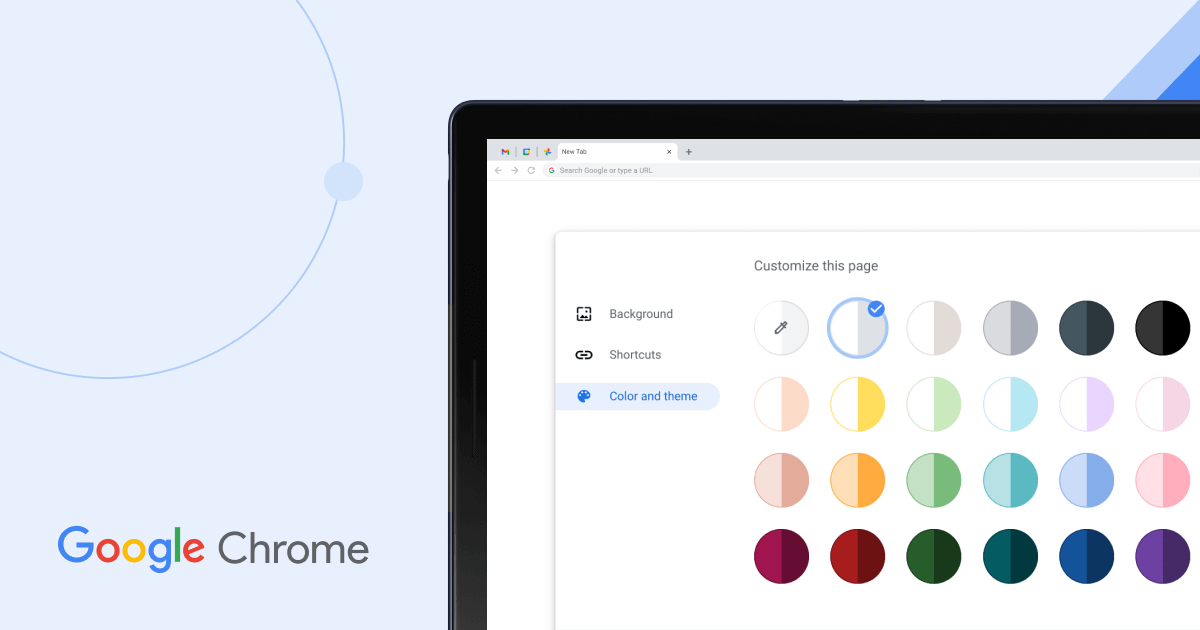详情介绍

1. 进入浏览器设置页面
- 打开Chrome浏览器,点击右上角的三个垂直点(菜单按钮),选择“设置”选项,进入设置界面。
2. 找到下载内容设置区域
- 在设置页面中,向下滚动并点击“高级”选项卡,继续向下找到“下载内容”部分。此处显示当前默认的下载文件夹路径。
3. 修改默认下载路径
- 点击“位置”选项后的“更改”按钮,在弹出的文件浏览窗口中,选择新的文件夹作为下载路径。若需新建文件夹,可点击“新建文件夹”后命名。选好后点击“确定”或“选择文件夹”保存设置。
4. 取消下载前的询问提示(可选)
- 若希望下载时不再弹出保存对话框,取消勾选“下载前询问每个文件的保存位置”。此操作会使所有下载自动保存至新路径,适合长期固定需求。
5. 其他设置方式
- 通过快捷方式属性修改:右键点击Chrome快捷方式图标,选择“属性”,在“目标”栏中添加参数`--download-directory="D:\CustomDownloads"`(需替换为实际路径),保存后通过该快捷方式启动浏览器即可生效。
- 命令行参数覆盖:在快捷方式的“目标”字段直接添加`--download-directory`参数,此设置会优先于系统默认路径,适合需要固定保存位置的场景。若需恢复默认,删除该参数并清空浏览器缓存。
6. 适用场景与注意事项
- 提升管理效率:将下载路径设置为分类明确的文件夹(如文档、视频、软件),方便后续查找和处理。
- 避免C盘空间不足:默认路径通常为系统盘(C盘),建议将下载路径更改为空间充裕的分区(如D盘)。
- 数据安全:重要文件可下载至加密磁盘或专用文件夹,减少泄露风险。
- 企业环境:通过组策略强制指定下载目录(如`\\Server\Downloads`),确保员工文件集中存储,需配合域账户权限设置。
总的来说,通过以上步骤和方法,您可以在Google Chrome浏览器中灵活地进行下载完成通知关闭及自定义的操作与管理,提升整体的使用体验。